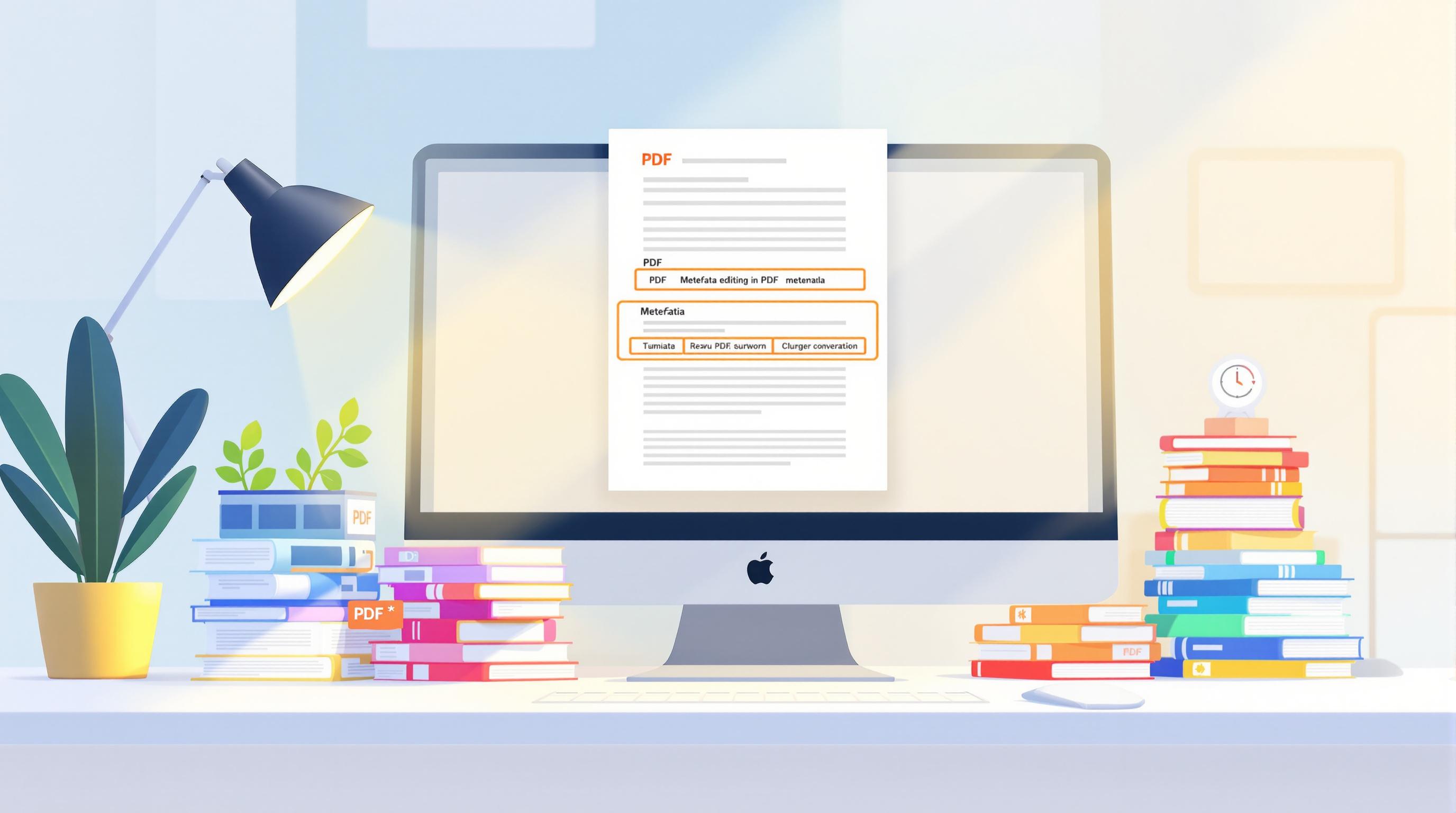Convertir un archivo PDF a Excel puede ser muy fácil si eliges la herramienta adecuada. Aquí te comparto algunas de las mejores opciones para hacer esta tarea sin esfuerzo:
- HiPDF: Ideal para conversiones en línea, incluye OCR aunque es limitado en su versión gratuita.
- Smallpdf: Perfecto para tareas rápidas y simples. Igualmente ofrece OCR sólo en versión gratuita.
- iLovePDF: Ofrece herramientas adicionales y procesamiento por lotes, pero su precisión baja con documentos más complejos.
- Adobe Acrobat: La opción más precisa y profesional, aunque con un costo elevado.
- PDFelement: Combina funciones avanzadas y precios accesibles, excelente para documentos complejos.
Comparativa rápida
| Herramienta | OCR Avanzado | Procesamiento por lotes | Versión gratuita | Ideal para... |
|---|---|---|---|---|
| HiPDF | Sí | Sí | Limitada | Tareas diarias simples y accesibles |
| Smallpdf | Sí | No | Limitada | Conversión rápida y sencilla |
| iLovePDF | Básico | Sí | Limitada | Grandes volúmenes de archivos |
| Adobe Acrobat | Sí | Sí | No | Uso profesional y máxima precisión |
| PDFelement | Sí | Sí | No | Documentos complejos y frecuentes |
Para tareas simples, las herramientas gratuitas como HiPDF funcionan muy bien. Pero para documentos más complejos o de uso profesional, Adobe Acrobat y PDFelement son las mejores opciones.
Pasar de PDF a EXCEL sin programas ni páginas web de conversión
1. HiPDF
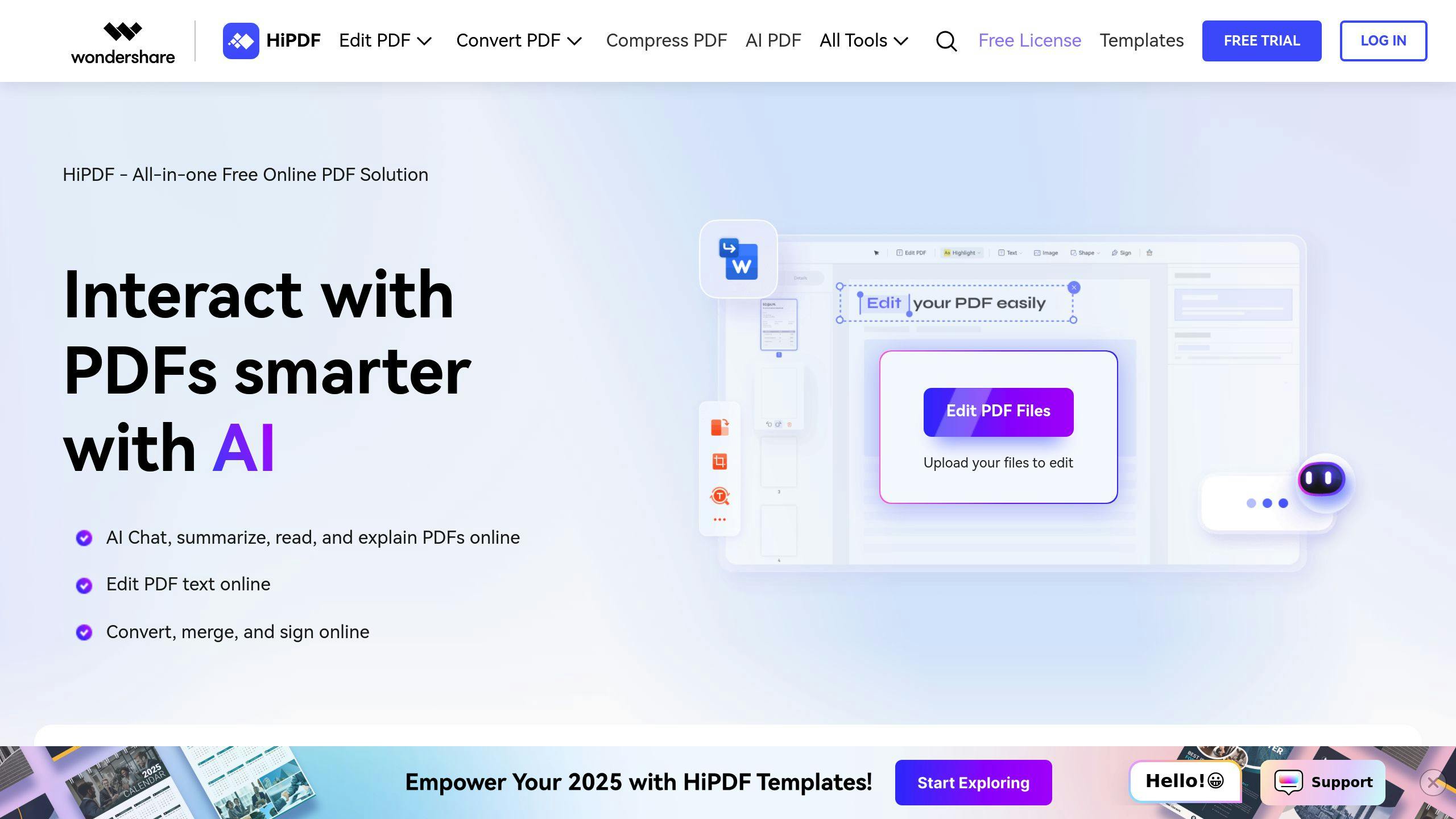
HiPDF es una plataforma en línea para convertir archivos PDF a Excel, ideal para quienes prefieren no instalar un programa. Incluye tecnología OCR, lo que permite extraer datos incluso de documentos escaneados, incluso con tablas o información compleja [2][7].
Principales características
| Funcionalidad | Descripción |
|---|---|
| Conversión por lotes | Permite procesar varios archivos PDF al mismo tiempo. |
| Formato y compatibilidad | Conserva la estructura original y funciona en distintos navegadores. |
| Seguridad | Ofrece encriptación y servidores seguros para proteger la información. |
Como buena herramienta freemium, su versión gratis obviamente trae algunas limitaciones, como el tamaño de los archivos y el número de conversiones que permite hacer al día [4]. Si trabajas con documentos PDF más grandes o con complejos, herramientas como PDFelement o Adobe Acrobat podrían ser opciones más adecuadas [1][2].
HiPDF se destaca en la conversión de documentos con múltiples tablas, tiene un desarrollo mucho más acabadoo para detectar estructuras tabulares con precisión. Esto lo hace especialmente útil para procesar informes financieros o datos empresariales detallados [2][7].
Comparado con Adobe Acrobat, HiPDF es bastante más accesible, aunque ofrece menos funciones. Es una solución práctica para tareas diarias de conversión.
Si bien HiPDF es una opción confiable, también existen alternativas como Smallpdf que podrían ajustarse a diferentes necesidades y preferencias.
2. Smallpdf
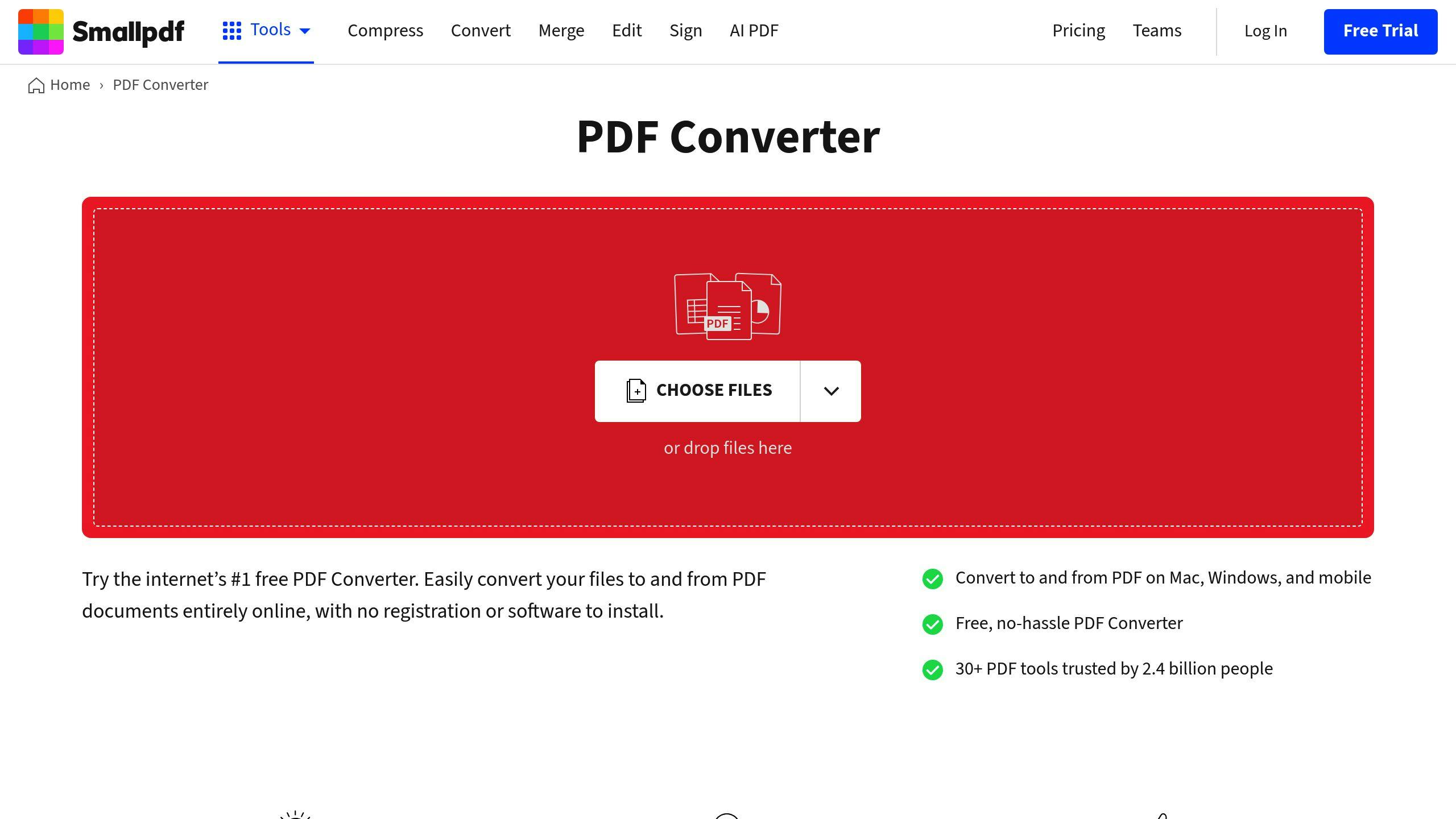
Smallpdf es una herramienta práctica para convertir archivos PDF a Excel, trae una interfaz amigable que permite empezar a usarla sin necesidad de registrarse [4]. Su diseño está pensado para realizar conversiones rápidas mientras mantiene la precisión en la extracción de datos. En particular es la primera herramienta que conocí y por mucho tiempo la única que usé.
Características principales
| Funcionalidad | Descripción |
|---|---|
| Conversión OCR | Procesa documentos escaneados con rapidez y precisión |
| Procesamiento | Mantiene la estructura y el formato original de las tablas |
| Compatibilidad | Admite diversos formatos y fuentes de archivos |
Smallpdf combina facilidad de uso con funciones básicas, es una opción adecuada para conversiones sencillas. Sin embargo, puede enfrentar dificultades con archivos más complejos o aquellos que contienen múltiples capas. Si bien incluye OCR en la versión pagada, enfrentarás algunos desafíos detectando textos, imágenes o tablas más complejas.
Limitaciones y consideraciones
La versión gratuita de Smallpdf tiene ciertas restricciones: limita el tamaño de los archivos, el número de conversiones diarias es bajo y funciones más avanzadas como el OCR para la detección de texto están solamente disponibles para cuentas premium [4].
La plataforma incluye funciones adicionales como unir, dividir y firmar documentos PDF [4][5].
En comparación con HiPDF, Smallpdf apuesta por la simplicidad, aunque esto por lo mismo trae menos opciones de personalización. Smallpdf es perfecta para tareas rápidas y simples, pero herramientas como iLovePDF pueden ser más útiles para quienes buscan características avanzadas.
3. iLovePDF
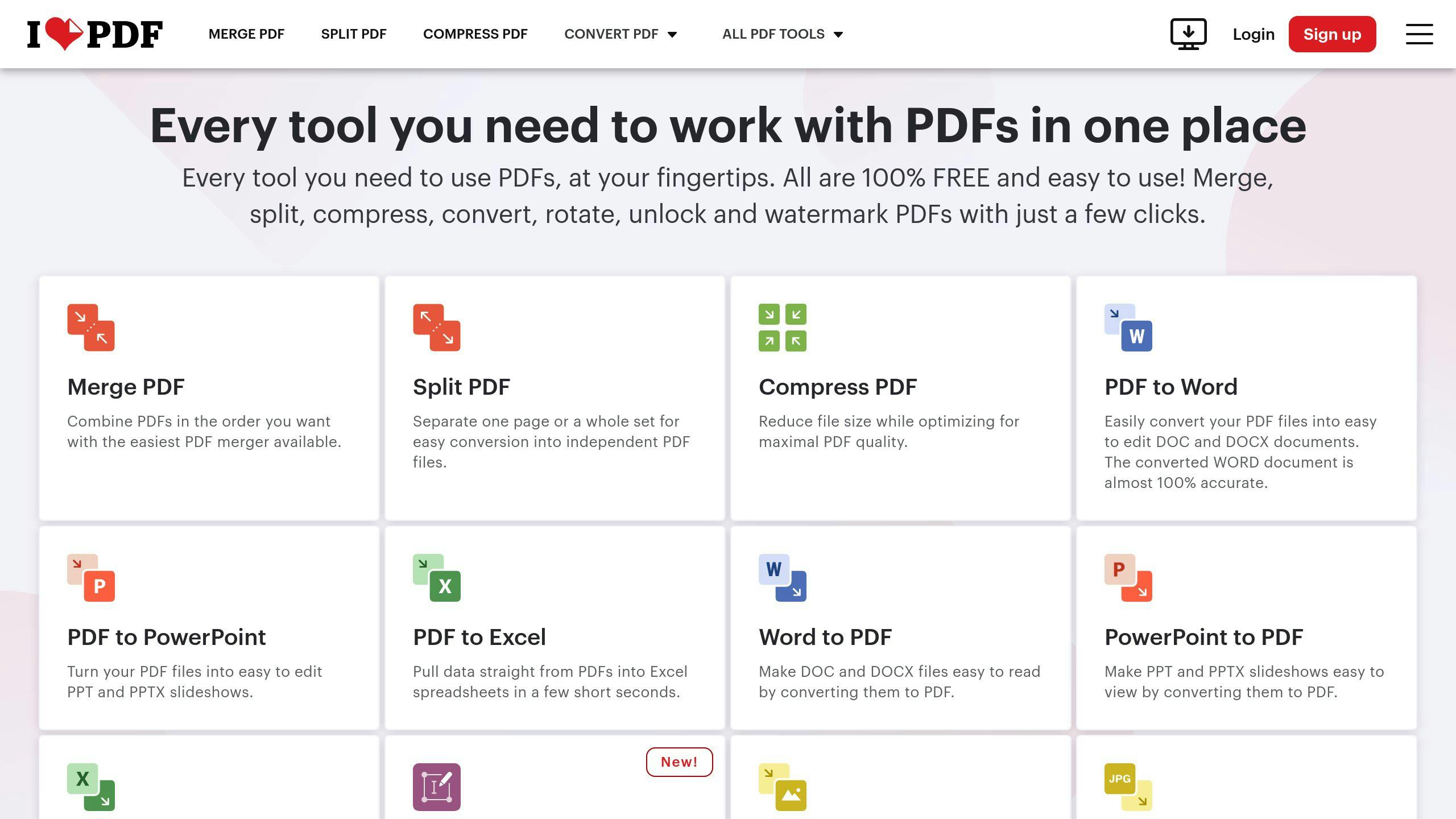
iLovePDF es una herramienta práctica para convertir archivos PDF a Excel. Basta con entrar a la página y ya nos encontramos con el menu de opciones para empezar a trabajar. Ofrece tanto en su versión en línea como en escritorio [8], sin embargo, esta última es para usuarios que paguen. Su diseño se enfoca en ofrecer una experiencia fácil de usar con un proceso de conversión rápido, manteniendo la calidad en la extracción de datos.
Características principales
| Funcionalidad | Descripción |
|---|---|
| Conversión por lotes | Permite trabajar con varios archivos PDF al mismo tiempo. |
| Herramientas extra | Ofrece opciones adicionales para gestionar documentos PDF. |
| Compatibilidad | Funciona con diferentes formatos de Office y sistemas operativos. |
| Procesamiento | Realiza conversiones rápidas respetando tablas y formatos originales. |
Rendimiento y precisión
En conversiones estándar, mantiene los datos intactos. Sin embargo, la precisión puede bajar al trabajar con archivos más complejos [8].
Modelo de servicio
iLovePDF utiliza un modelo freemium: la versión gratuita tiene restricciones en el tamaño de archivo y número de conversiones, mientras que la versión de pago elimina estas limitaciones y agrega funciones más avanzadas y la opción de descargar la versión de escritorio [1].
Consideraciones prácticas
Gracias a su interfaz sencilla y la capacidad de procesar múltiples archivos a la vez, es una buena opción para manejar grandes volúmenes de documentos. Para conversiones más complejas, tal vez no es la mejor opción [2]. Comparado con Smallpdf, iLovePDF ofrece más herramientas, lo que lo convierte en una opción más completa para quienes necesitan sacar más provecho a las distintas alternativas que traen estas herramientas.
Luego tenemos la opción número uno en el mercado, los creadores de los archivos PDF, Adobe Acrobat, la herramienta ideal para empresas y profesionales que necesitan trabajar con documentos PDF a otro nivel.
4. Adobe Acrobat

Adobe Acrobat es conocida por su capacidad para manejar conversiones complejas de PDF a Excel, manteniendo los datos originales intactos, tal cual como deberían estar.
Características principales
| Funcionalidad | Descripción |
|---|---|
| Conversión selectiva | Permite convertir solo áreas específicas del PDF [1] |
| Tecnología OCR | Reconoce texto en documentos escaneados con alta precisión [1] |
| Procesamiento por lotes | Convierte múltiples archivos al mismo tiempo [1] |
| Preservación de datos | Conserva tablas, fórmulas y formatos originales [1] |
Precisión y rendimiento
Adobe Acrobat usa algoritmos avanzados que logran una conversión precisa, incluso si tu documento trae tablas y formatos complejos. Son el número uno, y están a la altura de su renombre. Su tecnología OCR es especialmente útil para documentos escaneados, asegurando resultados confiables en documentos con estructuras complicadas [8].
Consideraciones prácticas
Aunque ofrece resultados de alta calidad, Adobe Acrobat tiene un costo de suscripción elevado en comparación con otras herramientas. Esto lo convierte en una opción más adecuada para profesionales que necesitan precisión en sus conversiones. Sin embargo, documentos con diseños extremadamente complejos pueden requerir ajustes adicionales durante el proceso [8], nadie es perfecto.
Integración y compatibilidad
Adobe Acrobat funciona bien con Microsoft Office y está disponible tanto en computadoras como en dispositivos móviles. Esto asegura una experiencia consistente, sin importar la plataforma que uses [8].
Si bien Acrobat destaca por su precisión, otras opciones como PDFelement pueden ser más accesibles al bolsillo de usuarios que buscan soluciones profesionales sin descuidar el bolsillo.
sbb-itb-f3e2419
5. PDFelement
PDFelement es una herramienta diseñada para convertir PDF a Excel, combinando funciones avanzadas con una interfaz sencilla y amiguable. Famosa por manejar documentos complejos con precisión y extraer datos de manera efectiva.
Características principales
| Funcionalidad | Descripción |
|---|---|
| Conversión por lotes | Permite procesar varios archivos PDF al mismo tiempo [6]. |
| OCR con IA | Reconoce texto en documentos escaneados, incluso con estructuras complicadas [2]. |
| Preservación de datos | Conserva tablas y formatos originales durante la conversión [3]. |
| Compatibilidad | Funciona en sistemas Windows y Mac [5]. |
Precisión y rendimiento
Incluye OCR basado en inteligencia artificial, asegurando resultados precisos, incluso en documentos escaneados con diseños complejos [6]. Es especialmente útil para documentos con tablas y datos estructurados, manteniendo fielmente los formatos originales [3].
Seguridad y consideraciones prácticas
La herramienta utiliza cifrado avanzado para proteger los datos durante la conversión, lo que hace de esta herramienta una tremenda opción para quienes manejan documentos con información sensible [2]. Sin embargo, sólo ofrece versión en línea, lo que puede ser una dificultad para quienes necesitan trabajar sin conexión a internet, o quienes simplemente prefieren trabajar desde su dispositivo.
Costos y versatilidad
PDFelement ofrece opciones de pago que incluyen suscripciones y compras únicas [2]. Su costo es un poco más alto que el de herramientas más básicas. Pero su amplio conjunto de funciones lo hace una muy buena opción para usuarios que necesitan conversiones precisas. Además de convertir a Excel, permite editar, firmar y gestionar PDFs, ofreciendo una solución completa.
Pros y Contras
Acá te comparto una guía resumen con las ventajas y desventajas de cada una de las herramientas que vimos, para que puedas tomar la mejor decisión en base a tus requerimientos específicos.
Comparativa General
| Herramienta | Ventajas | Desventajas |
|---|---|---|
| HiPDF | • Interfaz fácil de usar • Conversión precisa • No requiere instalación |
• Limitaciones en la versión gratuita • Necesita conexión a internet |
| Smallpdf | • No requiere registro • Interfaz sencilla • Disponible en múltiples plataformas |
• Funciones avanzadas de pago • Limitado en procesamiento por lotes • Menos preciso con documentos complejos |
| iLovePDF | • Permite conversiones múltiples • Disponible en varias plataformas • Ofrece herramientas adicionales |
• Versión gratuita con restricciones • Menos preciso en tablas complejas • Sin soporte técnico gratuito |
| Adobe Acrobat | • Alta precisión • Funciones avanzadas • Soporte profesional |
• Costo elevado • Requiere instalación • Puede ser complicado de usar |
| PDFelement | • Eficaz en procesamiento por lotes • OCR avanzado • Mantiene el formato original |
• Algunas funciones son de pago • Necesita instalación • Interfaz menos intuitiva |
Conclusión
Convertir archivos PDF a Excel puede ser muy fácil, como una tarea mucho más compleja dependiendo de la estructura de tu documento. No hay una opción universal que cubra todas las necesidades. Pero la mejor elección dependerá de factores como el volumen de trabajo, la complejidad de los archivos y el presupuesto. Hay herramientas gratuitas muy potentes, pero si tus requerimientos incluyen estructuras de archivos altamente complejos, o bien necesitas un grado de presición elevado, las herramientas de uso profesional serán tu mejor opción.
Recomendaciones según el uso
Uso ocasional:
- Las herramientas en línea gratuitas o económicas son prácticas y suficientes para conversiones simples.
Uso profesional:
- Adobe Acrobat ofrece alta precisión y funciones avanzadas, especialmente con OCR.
- PDFelement combina funcionalidades profesionales con un precio competitivo.
Factores clave a considerar
La decisión debe basarse en tres elementos principales:
- Seguridad de los datos: Las herramientas de escritorio suelen ser más seguras que las alternativas online.
- Volumen de trabajo: Para grandes cantidades de archivos, el procesamiento por lotes es esencial.
- Precisión: Las soluciones de escritorio suelen ser más confiables en este aspecto.
Elegir la herramienta correcta puede marcar una gran diferencia en términos de productividad y precisión. Si trabajas regularmente con documentos complejos, invertir en opciones como Adobe Acrobat o PDFelement puede ser la mejor alternativa. Pero para necesidades esporádicas, las plataformas online son más que suficientes.
Con la herramienta adecuada, mejorarás notablemente la eficiencia y precisión en tus conversiones de PDF a Excel, optimizando tu flujo de trabajo diario.
FAQs
Para resolver dudas comunes y ayudarte a tomar decisiones informadas, aquí respondemos las preguntas más frecuentes sobre la conversión de PDF a Excel.
¿Cuál es el convertidor de PDF a Excel más preciso?
Adobe Acrobat DC es conocido por ofrecer la mayor precisión, especialmente en documentos complejos y para uso profesional. Sin embargo, hay otras opciones que destacan según el tipo de tarea:
- Adobe Acrobat DC: Ideal para entornos profesionales y documentos complejos.
- PDFelement: Excelente para conversiones masivas con precios accesibles.
- SmallPDF: Perfecto para tareas simples y uso ocasional.
- Nitro PDF Pro: Buena opción para quienes necesitan integración con Microsoft Office.
¿Qué factores debo considerar al elegir un convertidor?
Al seleccionar un convertidor, ten en cuenta aspectos como precisión, seguridad, capacidad de procesamiento y soporte OCR. Por ejemplo:
- Precisión: Importante para mantener la estructura de datos.
- Seguridad: Herramientas de escritorio como Adobe Acrobat DC y PDFelement ofrecen mayor protección.
- Volumen de trabajo: Si manejas muchos archivos, busca opciones con procesamiento por lotes.
- OCR: Es esencial si trabajas con documentos escaneados.
¿Cómo lograr la mejor calidad en la conversión?
Para obtener buenos resultados:
- Usa PDFs con una estructura clara y organizada.
- Activa el OCR para procesar documentos escaneados.
- Revisa manualmente el archivo convertido para corregir posibles errores.
Recuerda que la calidad del archivo original influye directamente en el resultado final.
¿Las versiones gratuitas son suficientes?
Las versiones gratuitas funcionan bien para tareas simples, pero suelen tener limitaciones en tamaño de archivo, frecuencia de uso y funciones avanzadas. Si trabajas con documentos complejos o necesitas herramientas adicionales, vale la pena invertir en una versión premium.